Reklaam
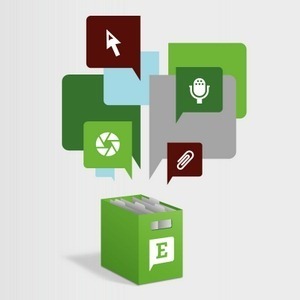 Paar aastat tagasi oli meil a postitada 7 viisi Evernote kasutamiseks Loe rohkem arvukate kasutusalade jaoks Evernote, mis võiks olla ka kõik-ühes teine aju. Parim külg on see, et erinevalt mõnest alternatiivid Evernote kraavimine? Tutvuge 5 tasuta veebilõikamise alternatiiviga Loe rohkem , see töötab paljudel platvormidel ja aktsepteerib teavet mitmel erineval viisil 6 viisi oma teabe lisamiseks Evernote'i Loe rohkem . Mitte ainult seda töötab lugematute kolmandate osapoolte rakendustega 5 lihtsat rakendust, mis võimaldavad teil Evernote abil rohkem ära tehaKas märkasite kunagi, kuidas kõige populaarsemates rakendustes ja platvormides on palju nende jaoks loodud lisandmooduleid ja laiendusi? Evernote pole vahet - vaadake Evernote pagasiruumi ja saate ... Loe rohkem samuti.
Paar aastat tagasi oli meil a postitada 7 viisi Evernote kasutamiseks Loe rohkem arvukate kasutusalade jaoks Evernote, mis võiks olla ka kõik-ühes teine aju. Parim külg on see, et erinevalt mõnest alternatiivid Evernote kraavimine? Tutvuge 5 tasuta veebilõikamise alternatiiviga Loe rohkem , see töötab paljudel platvormidel ja aktsepteerib teavet mitmel erineval viisil 6 viisi oma teabe lisamiseks Evernote'i Loe rohkem . Mitte ainult seda töötab lugematute kolmandate osapoolte rakendustega 5 lihtsat rakendust, mis võimaldavad teil Evernote abil rohkem ära tehaKas märkasite kunagi, kuidas kõige populaarsemates rakendustes ja platvormides on palju nende jaoks loodud lisandmooduleid ja laiendusi? Evernote pole vahet - vaadake Evernote pagasiruumi ja saate ... Loe rohkem samuti.
Töölauaklientide parenduste ilmumisega on tänapäeval olnud paratamatult palju rohkem kasutusvõimalusi. Seega on siin veel mõned näpunäited lauaarvuti kliendid Evernote jaoks.
Kasutage seda töölaua e-posti kliendina
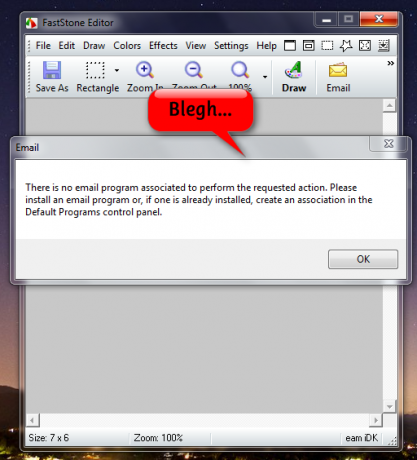
Kuna eelistan kasutada Gmaili ja Windows Live Hotmaili veebimeili liidest, pole mul olnud vajadust seda alla laadida Mozilla Thunderbird Kuidas seadistada Mozilla Thunderbird automaatsete vastuste ja ajastatud e-kirjade jaoksKui e-post tunneb end üle jõu, võib olla aeg seadistada automaatvastused ja ajastatud e-kirjad. Siit saate teada, kuidas seda teha platvormideülese, tasuta ja avatud lähtekoodiga töölaua meilikliendis Mozilla Thunderbird. Loe rohkem , Windows Live Mail 2011 jne. Kuid aeg-ajalt kasutan töölauaprogrammi, mis pakub mugavat võimalust näiteks ekraanipildi e-postiga saatmiseks, nii et see, kui meil pole meiliklienti, võib mõnikord olla kahjulik.
Olen kasutanud Windowsi jaoks töölaua klienti Evernote (see töötab ka Maci kliendis) teksti, ekraanipiltide jms saatmiseks. nendel puhkudel, mis on kohati palju kiirem kui Gmaili käivitamine minu veebibrauseris.
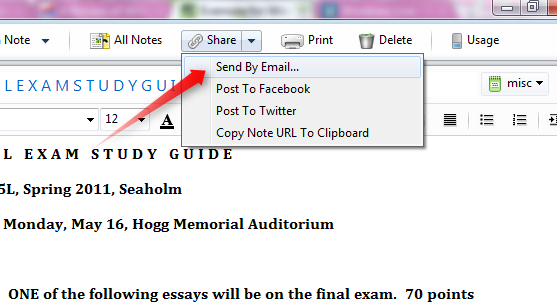
Pisike hoiatus on see, et Evernote postitab lingi oma veebisaidile tegelikule e-posti aadressile, mis pole kuigi suur asi, kui arvestada, et see on tasuta teenus.
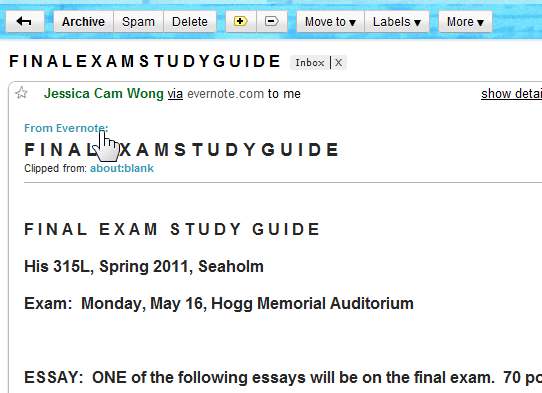
Teisaldage mitu fotot iPhone / iPod Touchilt töölauale sekunditega
Ma ei tea, kas see kehtib ka Androidi rakenduse kohta, kuid Evernote iPhone'i rakenduse puhul on imelihtne mitu üles laadida fotosid korraga töölauale, ilma et peaksite USB-kaablit välja tõmbama, ühendama ja siis igavesti ootama, kuni iTunes avaneb üles.
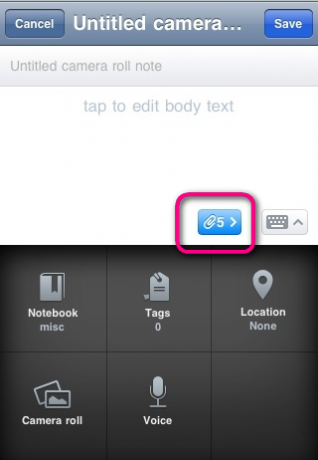
See on tegelikult see, kuidas olen suutnud oma iPod Touchi ekraanipildid peaaegu kohe oma ajaveebipostitustesse üle kanda. Dropboxi iPhone'i rakendust võiks kasutada ka, kuna see töötab tõesti väga hästi mitme iPhone'i ekraanipildi korraga üleslaadimiseks. Evernote võib aga olla suurepärane koht igasuguste märkmete ja fotode, eriti ajutiste ekraanipiltide arhiveerimiseks, samas kui Dropbox tundub rohkem selle tüüpi teenusena, mida kasutate oma kõige värskema töö varundamiseks, mida kiire ekraanipilt tavaliselt pole.
Fotode, PDF-ide, URL-ide, teksti ja lõikelaua sisu teisaldamine sekundaarselt töölaualt mobiiltelefonile
Ükskõik, mis teil töölaual on, olgu see siis PDF-fail, pilt, MP3-fail, URL või mõni tekst (ja palju muud) kui olete Evernote Premiumi tellija), saate selle Evernote'i töölaua kaudu kiiresti oma mobiiltelefonile üle kanda programmi. On rakendusi, mis teenivad seda eesmärki konkreetselt ja teevad sellega väga head tööd, nt Firefoxi kodu, Saidi telefoni, Instapaper Saage nende 6 laheda funktsiooni abil Instapaper Poweri kasutajaksVaatamata muljetavaldavale vastuvõtmise määrale jääb hulk Instapatri funktsioone sageli uurimata. Vaatame mõnda neist. Loe rohkem , Loe seda hiljem, Dropbox 15 asja, mida te ei teadnud, et saaksite Dropboxiga hakkamaPilvesalvestusteenuseid on tulnud ja läinud, kuid tõenäoliselt on siin kõige kauem olnud Dropbox. Ja nüüd on see oma mängu täiendanud hulga uute funktsioonidega. Uurime. Loe rohkem , PushBrowserApp, KeepItWith. Mina Kiireimad failiedastusmeetodid personaalarvutite ja mobiilseadmete vahelFailide edastamine arvutist mobiili on lihtne. See artikkel hõlmab viit kiiret edastusmeetodit personaalarvutite ja mobiilsete seadmete vahel. Loe rohkem , Pastefire ja AirLink, teiste hulgas.
Enamik neist edastab teabe vastavasse iPhone'i rakendusse, mille peate seejärel oma mobiiltelefonil kuvatava teabe saamiseks avama. Evernote'i mobiilirakendused saavad peaaegu sama teha ja nad kuvavad isegi teksti ja artikleid mobiilisõbralikes kirjasuurustes ja kõik, nagu Instapaper ja Loe hiljem!
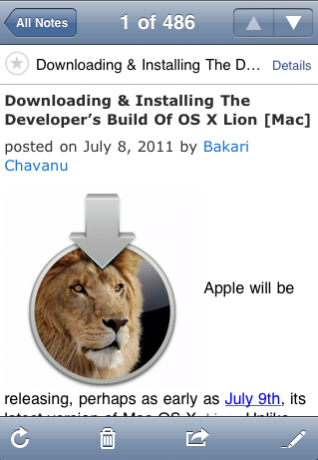
Mis tahes URL-ide jagamine on eriti kasulik, kuna saate lihtsalt avada mobiilirakenduse, leida oma uusima märkme ja klõpsata märkuse kehas oleval lingil.
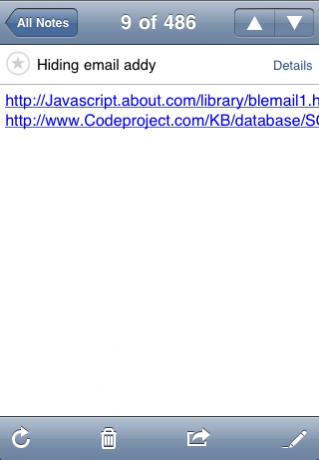
Jagage ajutisi ekraanipilte, fotosid ja teksti
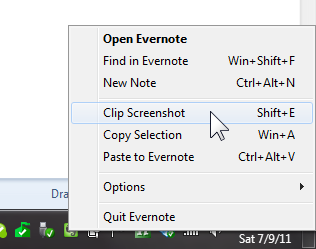
Kuna lauaarvuti klient pakub käepärast ekraanipilti nii Windowsi kui ka Maci jaoks, saate tavaliselt ekraanipilte väga hõlpsalt jagada. Pärast ekraanipildi tegemist klõpsake lihtsalt nuppu Jaga > Kopeeri märkuse URL lõikelauale märkuse ülaosas (Maci kliendi puhul võib asukoht erineda).
![5 Kasutust Evernote'i töölauaklientide jaoks [Windows ja Mac] 2011 07 09 011559](/f/c06737e43304f1805ad0189ad281596e.png)
Veebilehte saate kiiresti jagada ekraanipildiga, ehkki see võib olla ükskõik, mida soovite, kood, tekst, fotod jne. See on omamoodi kiire ja lihtne viis oma piltide, teksti jms veebilehtede avaldamiseks.
![5 Kasutust Evernote'i töölauaklientide jaoks [Windows ja Mac] 2011 07 09 011645](/f/ba81d1c3827cefb808a34434dd6a93d8.png)
Kui soovite märkust muuta ja muuta selle privaatseks, saate paremklõpsake märkmete loendis märkmel ja minna Jaga> Peata jagamine.
![5 kasutust Evernote'i töölauaklientide jaoks [Windows ja Mac] 2011 07 09 011858](/f/63dd6417835e1b52cd3337a82ef74181.png)
Dropboxi avalik kaust on ka väga mugav viis ekraanipiltide jagamiseks, kuid tõenäoliselt vajate ruumi praeguste failide jaoks, nagu ma juba mainisin. Evernote seevastu annab teile 60 MB, et saaksite seda iga kuu kasutada.
Hoidke fotoajakirja
Kui teile meeldib jagada oma fotosid Facebookis, Flickris ja Instagramis või mõni neist 4 parimat veebisaiti fotode jagamiseks iga päev Loe rohkem ühe foto päevas saite 4 parimat veebisaiti fotode jagamiseks iga päev Loe rohkem , siis pole seda vaja. Kõigile teistele, kes on huvitatud privaatne ajakiri 5 viisi Twitteri kasutamiseks e-privaatpäevikuna Loe rohkem , Evernote on suurepärane koht alustamiseks. Võite juba kasutada Evernote'i mobiilirakendusi helimärkmete salvestamiseks (mis minu arvates teevad selle suurepäraseks isiklikud meened) ja fotode tegemiseks ükskõik millisest ja kõigest, et saaksite pidada toiduteemalist fotopäevikut, reisipäevikut, jne.
![5 kasutust Evernote'i töölauaklientide jaoks [Windows ja Mac] 2011 07 09 032514](/f/aa84bf84215878417cdd43242e1920ad.jpg)
Nüüd lisab töölauarakendus veel ühe võimaliku ajakirjasõbraliku funktsiooni: veebikaamera märkmed (Macis arvan, et neid nimetatakse iSight-märkmeteks). Ma tegelikult arvasin, et Evernote veebikaamera funktsioon on veebikaamera videote salvestamiseks, kuid põhimõtteliselt võtab see veebikaamera hetktõmmise.
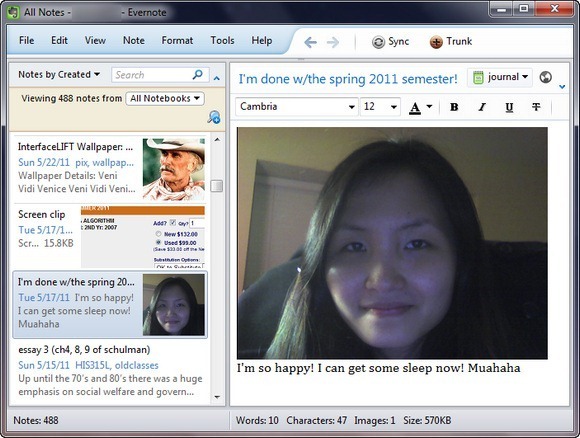
Võite olla palju loomingulisem kui mina siin, aga idee on see, et võtate iseenda kaamerat sageli (kuna olete peaaegu iga päev arvutis, eks?) ja pange oma tuju kirja või kirjutage mõned mõtted à la Twitter. Mõne aasta pärast võivad teie sissekanded teile naerda või värskendada.
Kas teil on veel Evernote Desktopi klientide jaoks võimalikke kasutusviise, mida soovite jagada? Kui jah, andke sellest kommentaarides teada!
Kujutise krediit: Evernote
Jessica on huvitatud kõigest, mis suurendab isiklikku tootlikkust ja on avatud lähtekoodiga.


